在日常文档编辑中,特别是在处理英文文本时,我们有时需要输入连读符号来准确表达单词间的连读关系。连读符号的使用不仅可以提高文本的专业性,还能帮助读者更好地理解文本的发音和节奏。那么,在word中如何输入连读符号呢?以下是一些实用的方法。
1. 打开word文档:首先,你需要打开一个word文档,并将光标定位到需要插入连读符号的位置。

2. 进入插入符号面板:点击word顶部菜单栏中的“插入”选项,然后在弹出的菜单中找到并点击“符号”按钮。在下拉菜单中选择“其他符号”,以打开符号面板。
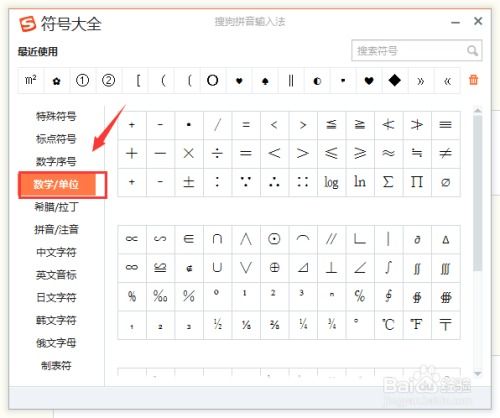
3. 选择连读符号:在符号面板中,切换到“特殊符号”选项卡。在这里,你可以找到“可选连字符”选项,它通常用于表示单词间的连读。选中该选项,然后点击“插入”按钮,即可将连读符号插入到文档中。
4. 完成插入:完成所有连读符号的插入后,点击符号面板中的“关闭”按钮,返回文档编辑界面。
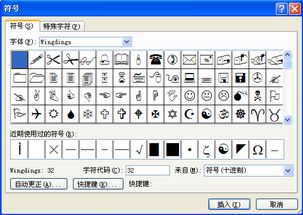
1. 插入文本框:在word文档中,你可以通过“插入”选项卡下的“文本框”功能来创建一个文本框。将文本框放置在需要插入连读符号的位置。
2. 插入特殊符号:在文本框中,通过“插入”选项卡下的“符号”功能,选择并插入你需要的连读符号(如︶)。这个符号通常可以在“特殊符号”或“标点符号”子集中找到。
3. 微调位置:使用ctrl+方向键来微调文本框和连读符号的位置,使其与周围的文本完美融合。
4. 清除格式(如需要取消连读):如果之后需要取消连读符号,只需选中连读的两个单词,然后清除其格式即可。
虽然连读符号可能不直接支持通过输入法或快捷键输入,但你可以尝试使用拼音输入法(如搜狗拼音)的软键盘功能来查找并输入一些类似的特殊符号。此外,某些输入法或软件(如金山词霸)可能提供了特定的字库或符号库,你可以通过它们来找到并插入连读符号。
总之,在word中输入连读符号虽然需要一些步骤,但通过上述方法,你可以轻松地在文档中插入所需的连读符号,从而提高文档的专业性和可读性。希望这篇文章对你有所帮助!
相关软件